Projects
Вкладка Projects (Проекты) (рис. 25.7) определяет параметры работы конструктора проектов. Область Project double-click action (Действие при двойном щелчке мыши в проекте) данной вкладки содержит две опции:
- Run selected file (Выполнить выбранный файл) – при двойном щелчке на имени файла в конструкторе проектов файл запускается на выполнение;
- Modify selected file (Модифицировать выбранный файл) – при двойном щелчке на имени файла в конструкторе проектов файл открывается для модификации.
Флажок Prompt for Wizards (Запрос на использование мастеров) управляет отображением запроса при использовании мастера во время создания нового файла из конструктора проектов.
При установленном флажке Display user-defined container icons (Отображать значки, определенные пользователем) в окне проекта отображаются значки, определенные пользователем.
Установкой флажка Project class (Класс проекта) можно задать класс, который будет использоваться по умолчанию при создании нового проекта. Введите класс в расположенное рядом с флажком поле. Для ввода класса можно воспользоваться кнопкой с правой стороны поля ввода, открывающей диалоговое окно для поиска нужной библиотеки классов на диске.
Остальные флажки данной вкладки были подробно описаны в главе 13.
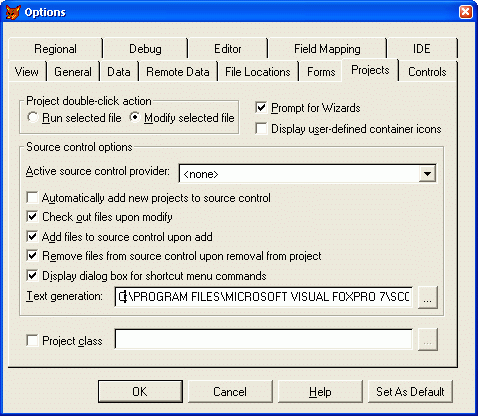
Рис. 25.7. Вкладка Projects диалогового окна Options
